Glasovni klepet Discord se ne poveže: 3 načini za odpravo (08.19.25)
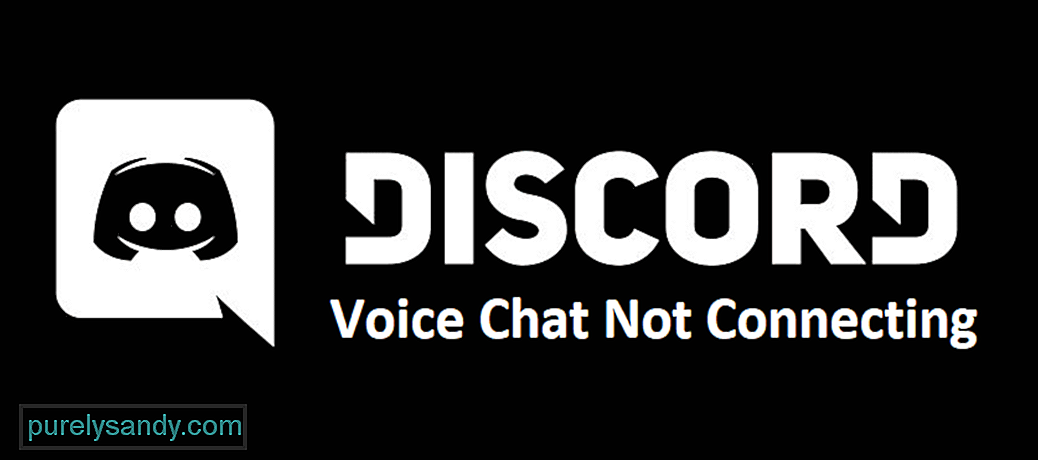 glasovni klepet discord ne povezuje
glasovni klepet discord ne povezuje Discord je odlična aplikacija za pametne telefone in računalniške sisteme, ki uporabnikom omogoča učinkovito komunikacijo z ljudmi med igranjem video iger. Vsaj to je glavna funkcija, ki ji je bila namenjena. Z glasovnimi klepeti lahko sodelujete tudi, ko ne igrate iger, in uživate tudi v vseh vrstah drugih funkcij.
Treba pa je povedati, da je glavna in najbolj cenjena lastnost Discord-a res njegov glasovni klepet, vendar celo ki včasih ne deluje pravilno. Če ste eden izmed mnogih uporabnikov, ki se ne morejo povezati z glasovnimi klici Discord in jih spraviti v delovanje, je tukaj nekaj rešitev, ki vam bodo pomagale, da funkcija spet deluje.
Priljubljene lekcije Discord
Če se glasovni klepet Discord ne more povezati, je težava omrežja. Težave z omrežjem so glavni razlog, da se v programu Discord ne boste mogli povezati z glasovnimi klici, eden najboljših načinov za odpravljanje težav z omrežjem pa je tudi eden najpreprostejših načinov. Vse, kar morate storiti, je, da znova zaženete modem ali usmerjevalnik in se nato znova poskusite povezati z glasovnim klicem na Discordu. Če vam to ni uspelo, še vedno obstajajo nekatere druge rešitve.
QoS, okrajšava od Quality of Service, je funkcija v Discordu, ki jo lahko kadar koli omogočite ali onemogočite z nastavitvami Discord. Na splošno ima svoje prednosti, ima pa tudi nekaj slabosti. Ena od teh pomanjkljivosti je, da omogočanje QoS lahko povzroči, da se ne more povezati z nobenim glasovnim klicem Discord. A kot že omenjeno, lahko QoS kadar koli omogočite ali onemogočite.
To pomeni, da vas ni treba skrbeti, tudi če je QoS omogočen prek Discord-a, saj lahko preprosto odprete nastavitve in ga onemogočite. V aplikaciji Discord pojdite na uporabniške nastavitve in nato pojdite na možnost, ki pravi Voice and Video. Kliknite to in videli boste popolnoma nov meni. V omenjenem novem meniju poiščite nastavitev »Omogoči kakovost storitve« in jo onemogočite. Zdaj se poskusite povezati z glasovnim klepetom Discord in tokrat bi moral delovati. Če je QoS že onemogočen, vendar glasovni klepeti še vedno ne delujejo, poskusite še nekaj.
Druga značilnost programa Discord, ki ima svoje slabosti in prednosti, je OpenSL ES. Toda za razliko od QoS je OpenSL ES lahko zelo ugoden za glasovne klice na Discord. Takoj omogočite funkcijo in se poskusite povezati z glasovnim klepetom Discord. Če niste seznanjeni s tem, kako omogočiti nastavitev, morate v uporabniških nastavitvah v Discordu odpreti glasovni in video meni. Zdaj boste v tem meniju našli možnost z besedo »Prisili klice za uporabo OpenSL ES«. Omogočite ga in zdaj se boste lahko povezali z glasovnimi klici Discord in zagotovo zagotovili pravilno delovanje.
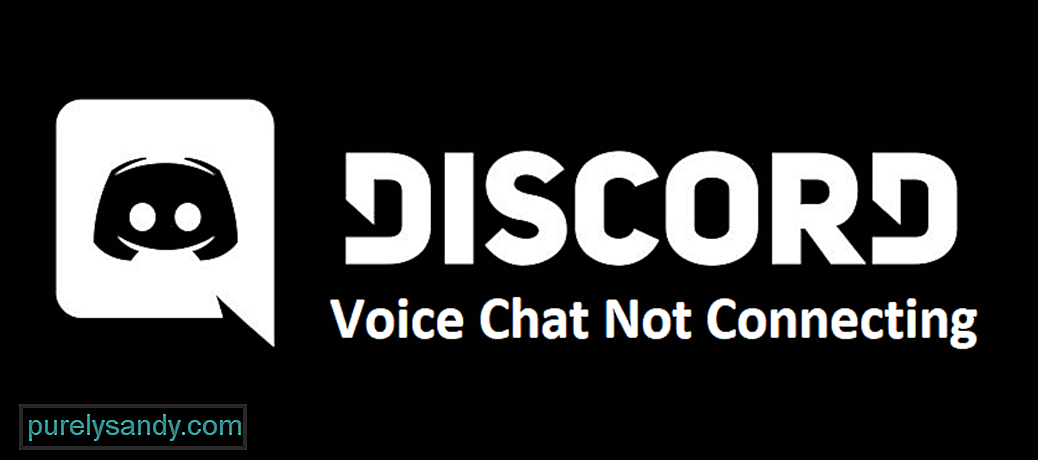
YouTube Video.: Glasovni klepet Discord se ne poveže: 3 načini za odpravo
08, 2025

